Si vous avez toujours voulu savoir comment désactiver la multi-vue automatique sur un téléviseur Samsung, vous vous êtes probablement trouvé un peu ennuyé par le nouveau téléviseur Neo QLED brillant que vous avez récupéré dans Offres Black Friday. J’y suis allé aussi, mon ami.
Vous voyez, alors que Samsung fabrique certaines des meilleurs téléviseurs autour, ils ne sont pas parfaits, et comme tout autre produit technologique, ils ont des bizarreries et des fonctionnalités qui peuvent être très frustrantes. La vue multiple automatique en fait partie.
Multi View, la fonction d’écran partagé de Samsung qui permet à deux choses de jouer à la fois, n’est pas en soi un problème. En fait, cela peut être très utile, en particulier sur un grand téléviseur, vous permettant de diffuser un film en famille tout en gardant un œil sur les scores de football. Le problème, cependant, est que votre téléviseur Samsung sera probablement livré avec le Exécution automatique La fonction Multi View est activée par défaut. Cela signifie que chaque fois que vous mettez en miroir l’écran de votre téléphone ou diffusez quelque chose sur votre téléviseur, Multi View s’exécute automatiquement, que vous vouliez que cela se produise ou non.
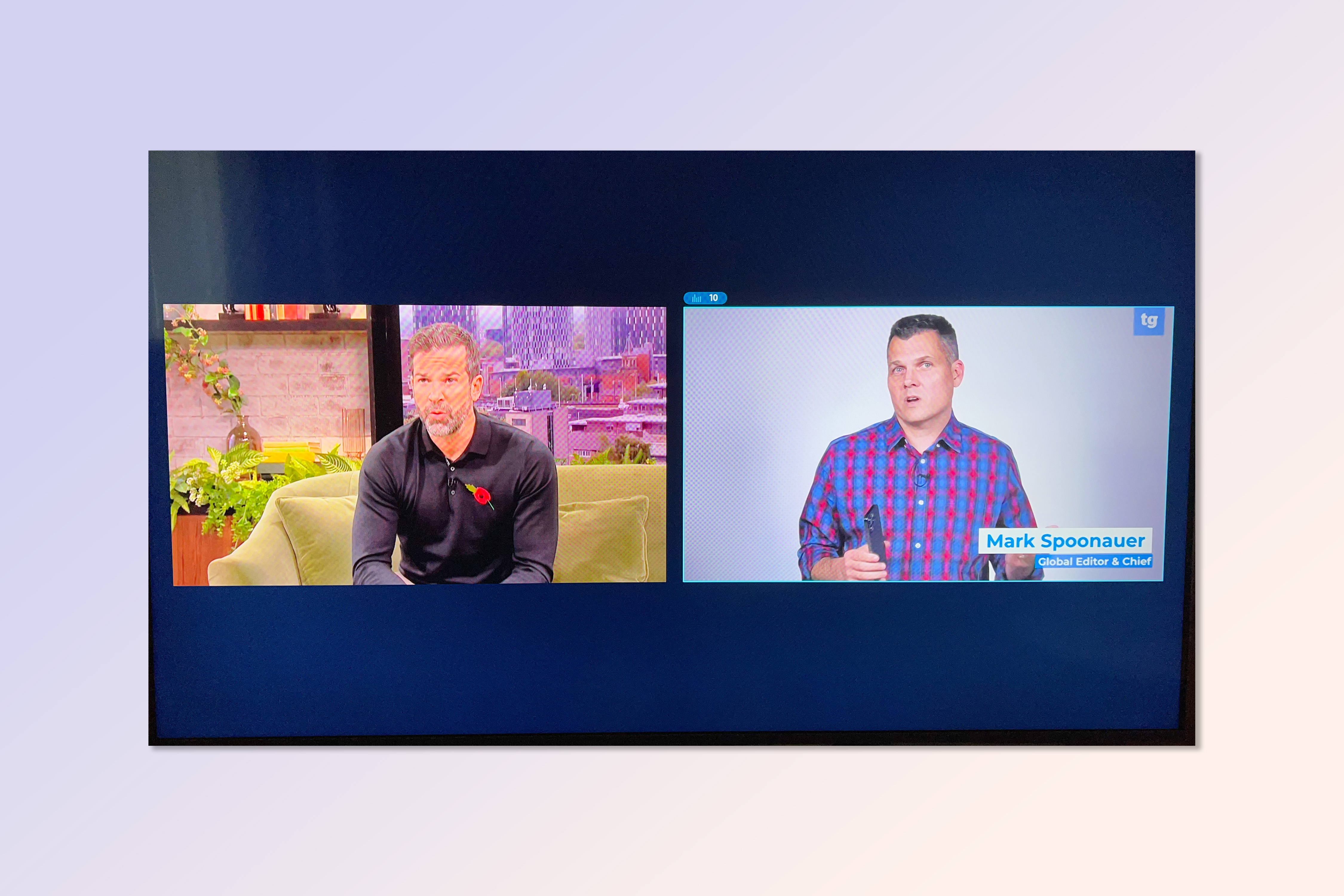
Vous vous retrouverez alors avec deux écrans jouant simultanément alors que vous n’en vouliez qu’un, vous laissant tâtonner en essayant de changer d’écran et de fermer le bon (ce qui, d’après mon expérience, est un problème – le système d’exploitation TV de Samsung n’est pas vraiment fluide). C’est incroyablement ennuyeux quand cela arrive tout le temps, surtout si, comme moi, vous diffusez fréquemment sur votre téléviseur. Heureusement, il est facile de le désactiver, et ce guide est là pour vous montrer comment.
Remarque : TLes captures d’écran et le processus détaillés ci-dessous concernent les modèles Samsung B, 2022 et ultérieurs. Nous avons détaillé les étapes pour les téléviseurs précédents, y compris les modèles Samsung R à A, au bas de la page. Le processus est très similaire!
Comment désactiver la multi-vue automatique sur un téléviseur Samsung
1. Appuyez sur le bouton Paramètres sur la télécommande de votre téléviseur. Alors accédez à Général et confidentialité.
Alternativement, pour accéder aux paramètres depuis l’écran d’accueil, appuyez sur le bouton gauche du d-pad sur votre télécommande pour ouvrir le panneau latéral, puis appuyez sur le bas bouton d-pad pour accéder au menu. De là, sélectionnez Paramètresalors sélectionnez Général et confidentialité.
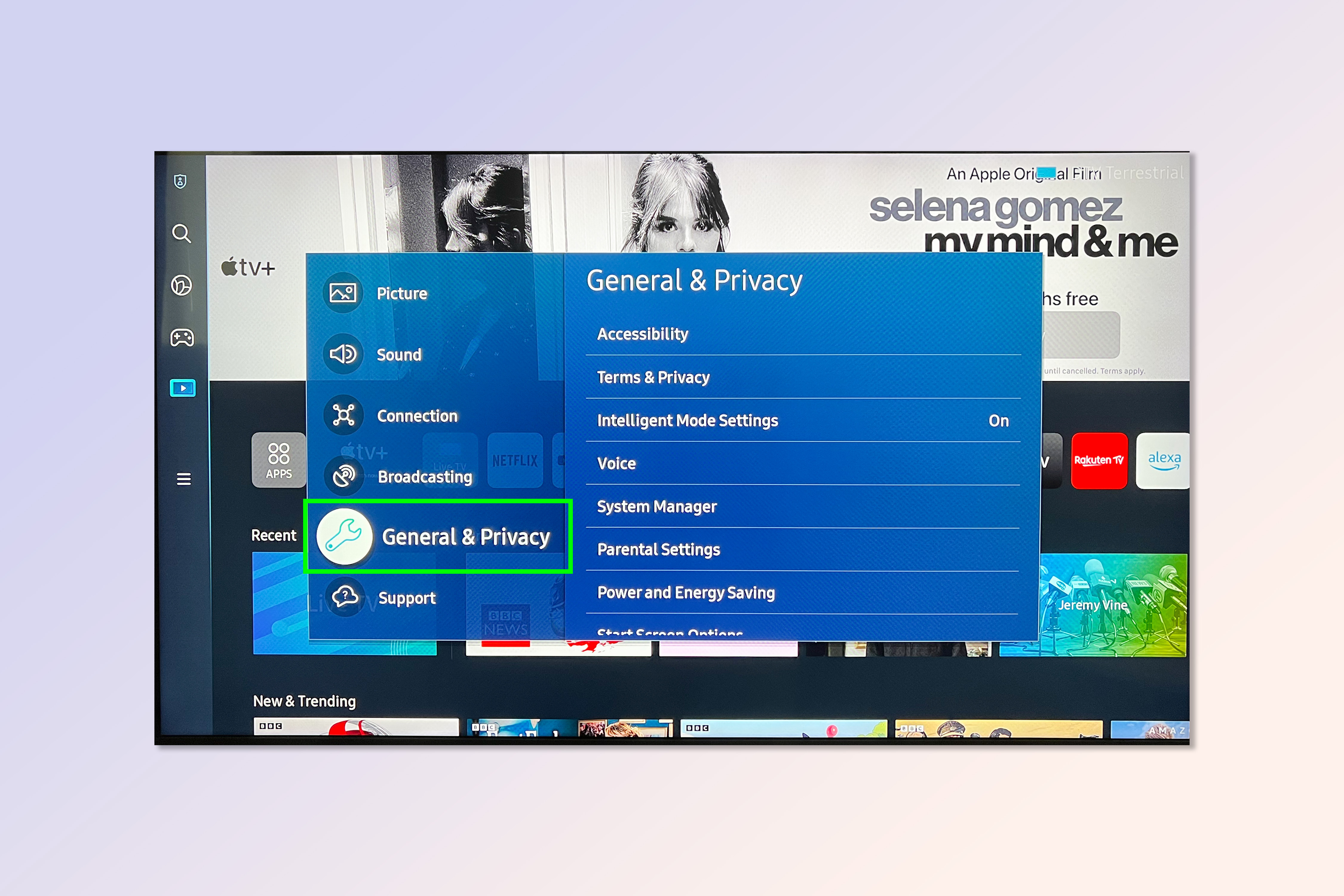
2. Naviguez vers le bas et sélectionner les options de l’écran de démarrage.
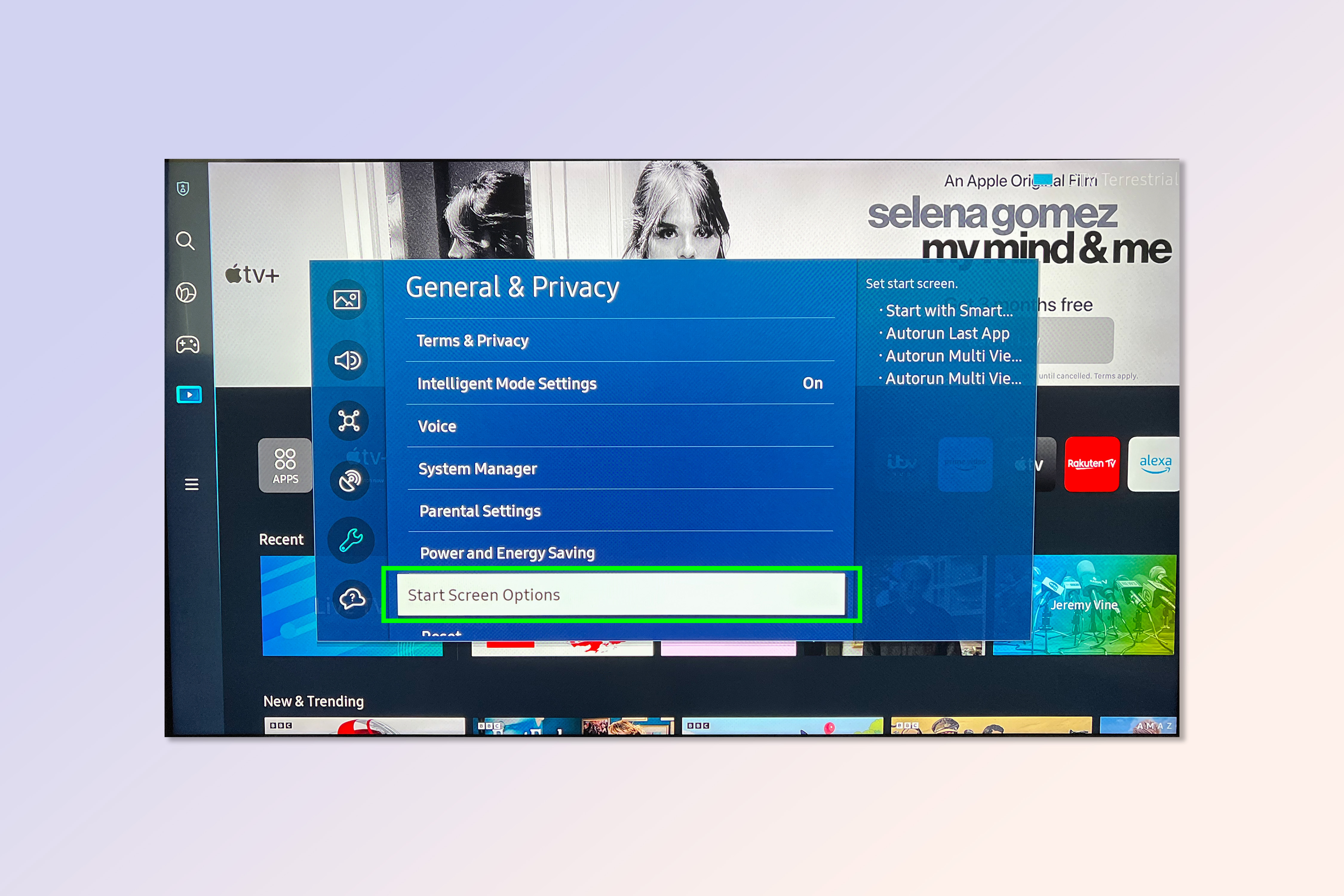
3. Désactivez Autorun Multi View Mirroring (donc le cercle sur le côté est gris) – cela garantit que Multi View ne s’exécute pas automatiquement lorsque vous mettez en miroir ou AirPlay l’écran de votre téléphone sur le téléviseur. Désactiver la diffusion automatique de plusieurs vues – cela garantit que Multi View ne s’exécute pas automatiquement lorsque vous diffusez, par exemple, des vidéos YouTube sur votre téléviseur.
Vos paramètres doivent ressembler à ceux de la capture d’écran ci-dessous.
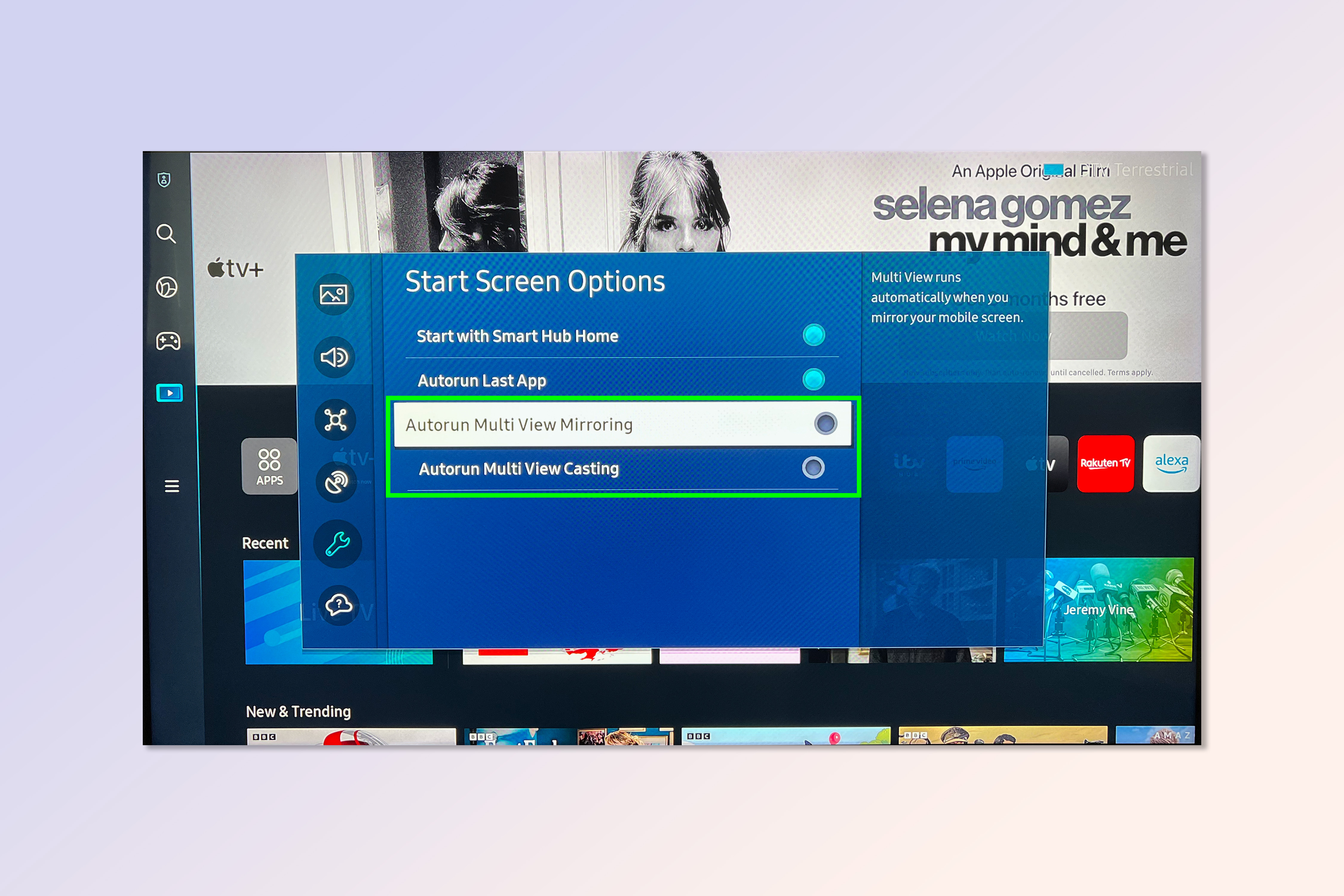
Problème résolu. Vous pouvez toujours exécuter Multi View si vous le souhaitez. Appuyez simplement sur le bouton Accueil, puis sélectionnez Multi View sur l’écran d’accueil. Cela le désactive simplement pour qu’il s’exécute automatiquement, vous avez donc le contrôle !
Comment désactiver la multi-vue automatique sur les téléviseurs Samsung R à A (jusqu’aux modèles 2021 inclus)
Le processus pour les anciens modèles Samsung est très similaire. Aller aux paramètresalors sélectionnez Général. De là, sélectionnez Fonctions intelligentes et désélectionnez Autorun Multi View.
Si vous avez trouvé ce guide utile, nous avons une gamme d’autres tutoriels pour vous aider à tirer le meilleur parti de votre technologie. Vous avez investi dans une enceinte intelligente Google ? Mieux vaut le configurer en utilisant notre guide sur comment configurer l’Echo Dot avec horloge. Vous voulez renforcer la sécurité de votre compte Netflix ? Trouver comment changer votre mot de passe Netflix. Vous avez acheté un nouveau téléphone Samsung dans les soldes ? Apprendre Comment transférer des données d’Android vers Android et déplacez vos affaires vers le nouvel appareil en toute sécurité.
->Google Actualités










